So richten Sie Facebook Memorialization-Einstellungen ein
Soziale Medien gehören selten zu den Dingen, an die Menschen am Ende ihres Lebens denken oder wenn ein geliebter Mensch stirbt, aber Facebook hat eine Welt von Gedenkstätten und Facebook - Seiten geschaffen, die denen gehören, die nicht mehr bei uns sind(those that are no longer with us) .
Diese Erinnerungseinstellungen(Memorialization) helfen zu bestimmen, was mit deinem Facebook - Konto passiert, wenn du weitergibst. Dieser Artikel hilft Ihnen, Einstellungen für sich selbst einzurichten und eine Seite für jemand anderen in den Gedenkzustand zu versetzen.

So richten Sie Facebook-Erinnerungseinstellungen ein(Facebook Memorialization Settings)
Am Ende des Lebens kann es schön sein, sich selbst eine Art Online-Denkmal zu(behind a sort of online memorial to yourself) hinterlassen . Facebook bietet Ihnen die folgenden zwei Optionen.
- Richten Sie einen „Legacy Contact“ ein,(Set a “Legacy Contact,”) jemanden, der Ihre Facebook -Seite verwalten wird, nachdem Sie gegangen sind. Ein Legacy-Kontakt(Legacy Contact) kann Freundschaftsanfragen annehmen, Cover- und Profilfotos ändern und Tribute-Nachrichten posten.
- Lösche dein Facebook-Konto vollständig(Delete your Facebook account completely) . Dies unterscheidet sich von der Deaktivierung und bedeutet, dass alle Spuren Ihres Kontos dauerhaft von den Servern von Facebook entfernt werden.
So fügen Sie einen alten Kontakt hinzu
Bevor Sie einen Legacy-Kontakt(Legacy Contact) hinzufügen , sprechen Sie mit der Person über die Übernahme der Verantwortung. Es ist ein großer Job, und kein angenehmer – schließlich haben sie die Aufgabe, sich nach einer persönlichen Tragödie mit den sozialen Medien zu befassen. Wenn die Person einverstanden ist, können Sie sie als Kontakt festlegen.

Führen Sie dazu die folgenden Schritte aus:
- Klicken Sie oben rechts auf Ihrer Facebook -Seite auf den (Facebook)Abwärtspfeil neben Ihrem Profilbild(down-arrow beside your profile picture) .

- Wählen Sie Einstellungen & Datenschutz (Settings & privacy) > Settings > Memorialization settings .

- Geben Sie im Feld „Freund auswählen “ den Namen eines Freundes ein(type a friend’s name) und wählen Sie „ Hinzufügen(Add) “ aus .
Dadurch wird die Person benachrichtigt, dass Sie sie als Legacy-Kontakt(Legacy Contact) ausgewählt haben , aber sie wird nicht erneut benachrichtigt, bis Ihr Konto in den Gedenkzustand versetzt wurde.

So löschen Sie Facebook nach dem Tod
Wenn Sie sich entscheiden, dass Ihr Facebook-Konto(Facebook account be deleted) nach Ihrem Tod gelöscht werden soll, führen Sie die folgenden Schritte aus.
- Wählen Sie den Abwärtspfeil neben Ihrem Profilbild(down arrow beside your profile picture ) oben rechts auf Ihrer Facebook - Seite.
- Wählen Sie Settings & privacy > Settings > Memorialization settings .
- Wählen Sie Löschung Ihres Kontos nach Ihrem Tod beantragen aus(Request that your account be deleted after you pass away) .

- Wählen Sie „Nach dem Tod löschen“ aus(Delete After Death) .

Der Tod(Death) ist für jeden eine Realität, und Sie müssen bedenken, was mit Ihren Social-Media-Konten passieren wird, nachdem Sie gegangen sind.
Wie man ein anderes Konto gedenkt
Wenn ein Freund oder Familienmitglied verstirbt, ohne seine Gedenkeinstellungen auszuwählen, kannst du Facebook bitten, das Konto in den Gedenkzustand zu versetzen. Auch hier haben Sie wieder zwei Möglichkeiten.
- Sie können verlangen, dass Facebook eine Gedenkseite für das Konto erstellt, oder
- Sie können verlangen, dass das Konto vollständig entfernt wird.
So fordern Sie Facebook an, ein Konto in den Gedenkzustand zu versetzen(How To Request Facebook Memorialize An Account)
Wenn Sie möchten, dass Facebook eine dauerhafte Online-Gedenkstätte für einen geliebten Menschen erstellt, führen Sie die folgenden Schritte aus:
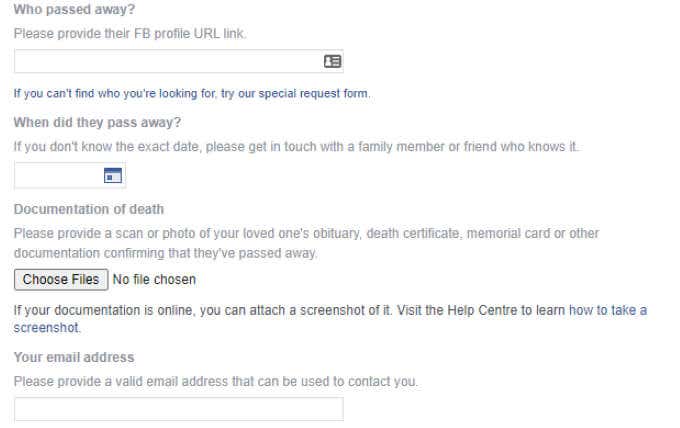
- Füllen Sie auf Facebook eine Seite mit der Bitte um Erinnerung aus.(Memorialization Request)
- Füllen Sie die (Fill)Facebook-URL des Benutzers , das genaue Todesdatum, die Todesdokumentation (eine Datei, die Sie hochladen können – eine Todesanzeige, eine Sterbeurkunde oder eine Gedenkkarte) und Ihre E-Mail-Adresse aus.
- Wenn Sie das genaue Todesdatum nicht kennen, sprechen Sie mit einem anderen Freund oder Familienmitglied, um es herauszufinden.
- Facebook wird Sie kontaktieren, wenn die Seite in den Gedenkzustand versetzt wurde. Aufgrund(Due) des begrenzten Personals während Covid kann diese Anfrage länger als normal dauern.
So beantragen Sie die Entfernung einer Seite(How To Request The Removal Of a Page)
Wenn Sie möchten, dass Facebook die Seite eines verstorbenen Freundes oder Familienmitglieds entfernt, müssen Sie einen speziellen Antrag stellen. Sie können die Entfernung einer Seite auch dann beantragen, wenn die Person aus medizinischer Sicht nicht mehr in der Lage ist.
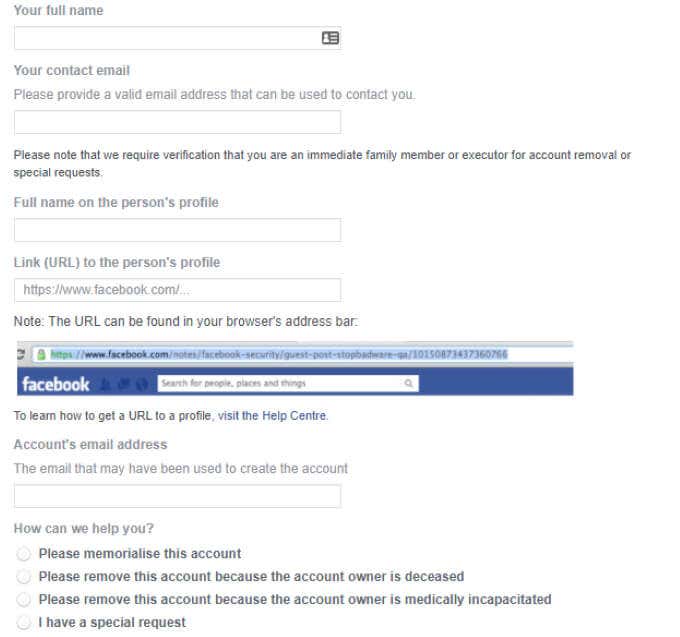
- Geben Sie Ihren vollständigen Namen, Ihre Kontakt-E-Mail-Adresse, den vollständigen Namen des Profils des Verstorbenen, einen Link zum Profil und die E-Mail-Adresse des Kontos an.
- Dann wird sich Facebook mit Ihnen in Verbindung setzen und einen Todesnachweis anfordern.
- Wenn Sie die Sterbeurkunde der Person nicht haben, können Sie eine Vollmacht, eine Geburtsurkunde, ein Testament oder einen Nachlassbrief vorlegen. Als Nachweis können Sie auch eine Gedenkkarte einreichen.
Soziale Medien und der Tod sind zwar keine lustigen Themen, aber das Letzte, was Sie wollen, ist, dass Ihr eigenes Profil oder das eines geliebten Menschen für jedermann offen bleibt(remain open for anyone to use) . Nachdem Sie eine Seite in den Gedenkzustand versetzt haben, ändert sich ihr Aussehen und das Wort „ Erinnern(Remembering) “ wird neben dem Namen der Person in ihrem Profil angezeigt.
Auch wenn Sie nicht vorhaben, die sterbliche Spirale bald abzustreifen, ist es eine gute Idee, Ihre Einstellungen jetzt herauszufinden, falls das Schlimmste passiert.
Related posts
So suchen Sie Facebook-Freunde nach Ort, Job oder Schule
So finden Sie Geburtstage auf Facebook
So finden Sie Erinnerungen auf Facebook
Beste Kameraeinstellungen für Porträts
8 Möglichkeiten, das Publikum Ihrer Facebook-Seite zu vergrößern
So laden Sie Ihre Daten von Facebook herunter und löschen sie
So löschen Sie Facebook-Benachrichtigungen auf Mobilgeräten und Desktops
So laden Sie Facebook-Fotos und -Videos herunter
4 Möglichkeiten, Facebook Messenger zu einer eigenständigen App zu machen
Facebook-Gefängnis: Wie Sie für Fehlverhalten auf Facebook bestraft werden
So machen Sie Ihr Facebook-Konto privat
Beheben Sie den leeren Bildschirm nach dem Ändern der Computeranzeigeeinstellungen
So fügen Sie einen Administrator zu einer Facebook-Gruppe hinzu oder entfernen ihn
So laden Sie Videos von Twitter, Facebook und Instagram herunter
So blockieren Sie jemanden auf Facebook Messenger
So deaktivieren Sie Einstellungen, Dienste und Programme in Windows 7/8.1
6 Möglichkeiten, sich vor Facebook-Stalkern zu schützen
Was ist Facebook Watch und wie wird es verwendet?
So zeigen Sie private Profile auf Facebook an
So blockieren Sie jemanden auf Instagram und Facebook
